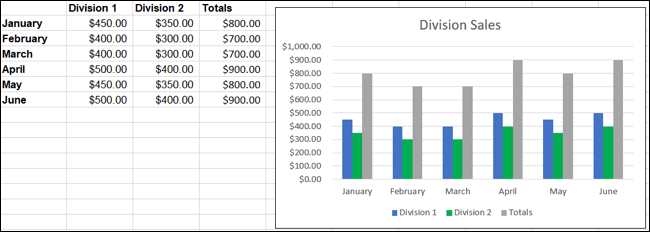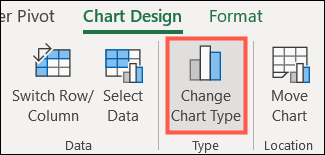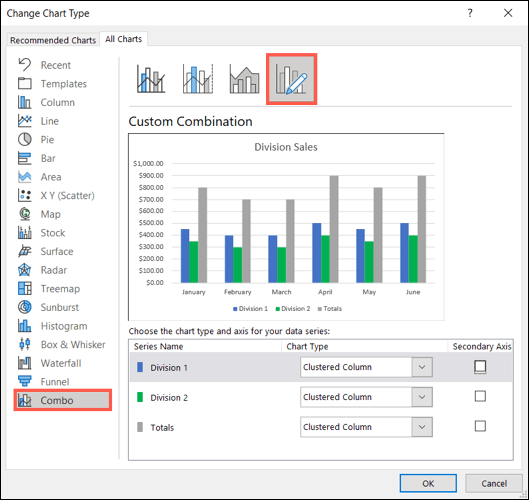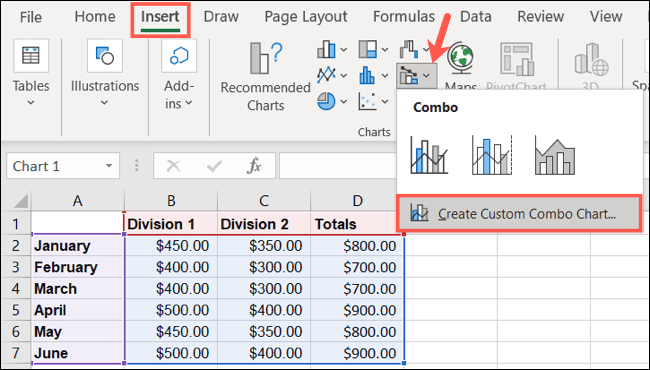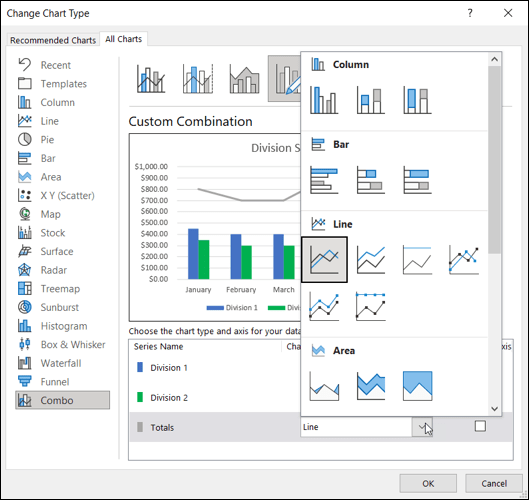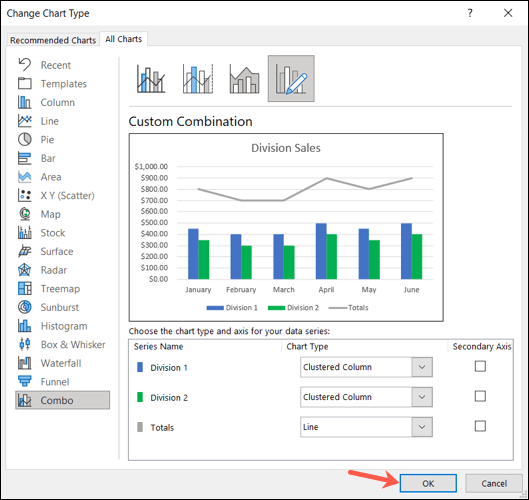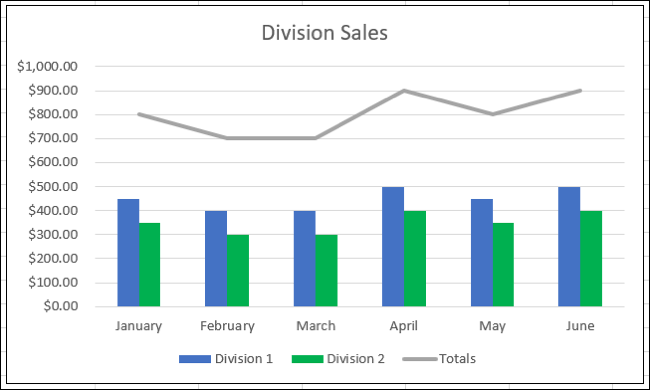Comment superposer des graphiques dans Microsoft Excel
➥ Accédez au début du cours Excel en ligne gratuit
C’est trop facile superposer des graphiques dans Microsoft ExcelBien que l’application bureautique de Microsoft ait une bonne sélection de types graphiques, nous pouvons avoir besoin de quelque chose qui sort de l’ordinaire. Un graphique qui se superpose peut être ce dont vous avez besoin et un peu plus bas, nous vous montrerons comment l’appliquer à votre feuille de calcul.
Créer un graphique combiné dans Excel
Si nous voulons superposer des graphiques dans Microsoft Excel, une zone de liste déroulante personnalisée est ce que vous recherchez. Vous pouvez combiner des cellules et des colonnes, des barres, des lignes, des zones et divers types de graphiques dans une seule image.
Dans l’image d’accompagnement, nous avons un graphique à colonnes qui nous permet de voir les ventes de nos deux divisions ainsi que les totaux. Comme on peut le voir sur l’image, “Totaux” apparaît hors de propos et ne permet pas aux données d’être affichées clairement.
Si nous utilisons un graphique combiné personnalisé, nous pouvons modifier les “totaux” en une ligne dans notre graphique à colonnes.
Changer de graphique
Si nous avons déjà un graphique que nous voulons modifier, nous devrons le sélectionner et aller dans l’onglet “Design graphique”. Ensuite, nous cliquerons sur “Changer le type de graphique” sur le côté droit du ruban.
Une fois que nous sommes dans la fenêtre “Changer le type de graphique”, nous allons choisir “Combo” dans la barre latérale gauche et “Combinaison personnalisée” sur la droite.
Créer un graphique
Si nous n’avons toujours pas de graphique, nous sélectionnerons nos données et irons dans l’onglet “Insérer”. Dans la section « Graphiques » du ruban, nous devrons cliquer sur la flèche déroulante pour insérer un graphique combiné et sélectionner « Créer un graphique combiné personnalisé ».
Mettre en place un graphique combiné
Si la fenêtre graphique est ouverte et le tableau de combinaison personnalisé sélectionné, nous pouvons visualiser la zone avec laquelle nous pouvons travailler en bas.
À côté de chaque série de données, nous pouvons choisir le type de graphique que nous pouvons utiliser dans la liste déroulante. Nous pouvons également ajouter un axe secondaire pour n’importe laquelle des séries en cochant la case à droite.
Pendant que nous apportons des modifications, nous pouvons voir un aperçu en haut pour pouvoir changer quelque chose si nous le voulons. Une fois que nous sommes satisfaits, nous cliquerons simplement sur « Accepter ».
De cette façon, nous avons un graphique combiné qui affiche les divisions sous forme de colonnes et les données totales sous forme de ligne. Évidemment, cela nous permet d’apprécier de manière plus claire les données que nous essayons de transmettre.
Partage-le avec tes amis!